如何在沒有計算機的情況下繞過 iPhone 5 和 5s 密碼 2023
 更新於 歐麗莎 / 18年2021月16日30:XNUMX
更新於 歐麗莎 / 18年2021月16日30:XNUMX密碼是用於保護 iPhone 上的隱私和各種 iOS 數據的基本安全功能之一。 從 iPhone 5s 開始,蘋果就帶來了 Touch ID,幫助用戶快速訪問 iPhone。 而在 iPhone X、iPhone 11 和 iPhone 12 等新 iPhone 機型上,您也可以依靠面容 ID 來解鎖。 屏幕鎖定密碼仍然是解鎖 iPhone 的可靠方式,尤其是當您的設備無法識別您的面部或指紋時。
這篇文章將主要講述 如何在沒有計算機的情況下繞過 iPhone 5 和 5s 密碼。
忘記舊 iOS 設備(如 iPhone 5 和 iPhone 5s)的當前密碼是一種非常煩人的情況。 您可能長時間不使用這款 iPhone 並被鎖定。 考慮到這一點,我們想分享 2 種有效的方法來幫助您繞過 iPhone 5 和 iPhone 5s 密碼,無論是否使用計算機。


指南清單
第 1 部分。查找我的應用程序以繞過 iPhone 5 和 5s 密碼而無需計算機
通常,大多數可用的方法都需要一台計算機來 出廠重置你的iPhone 並刪除其密碼。 如果您身邊沒有電腦,但仍想 解鎖iPhone,您可以依靠 查找我的iPhone 至 繞過 iPhone 鎖屏密碼. 此方法需要其他 iOS 設備,如 iPhone 或 iPad。
步驟 1在另一台 iOS 設備上,轉到 App Store 並免費安裝 找到我的 應用程序。 如果您已經安裝了它,您可以前往 App Store 並點擊 已提交.
步驟 2打開此應用程序並使用您的 Apple ID 和密碼登錄。 輕敲 設備 然後您可以輕鬆地在地圖上看到連接到同一個 Apple 帳戶的所有 iOS 設備。

步驟 3在設備列表中,選擇要繞過密碼的 iPhone 5 或 iPhone 5s。 向下滾動以找到 擦除此設備 選項,點擊它。 現在你得到 擦除iPhone 迅速的。 輕按 繼續 按鈕繼續。 然後您可以輸入您的電話號碼並按照說明確認您的操作。
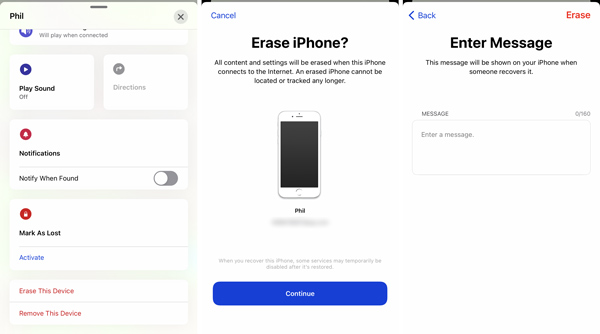
擦除後,您可以回到 iPhone 5 或 iPhone 5s 並設置為全新設備。 您可以直接訪問和使用它,無需任何密碼。
第 2 部分。 繞過 iPhone 5 和 5s 密碼的更好方法
此方法將幫助您通過計算機繞過 iPhone 5 和 iPhone 5s 密碼。
這裡強烈推荐一款值得信賴的iOS密碼刪除工具, iOS解鎖為您繞過 iPhone 密碼。 它專為刪除 iOS 設備上的所有密碼而設計,包括 4 位密碼、6 位密碼、Face ID、Touch ID、 屏幕時間密碼 和 限制密碼,等等。
- 刪除或繞過 iPhone 5 和 iPhone 5s 密碼。
- 擦除忘記的 iPhone 屏幕鎖定密碼並將 iPhone 恢復出廠設置為全新狀態。
- 在損壞、鎖定或無響應的 iPhone、iPad 和 iPod touch 上刪除 Apple ID 和密碼。
- 解鎖 Touch ID、Face ID 並支持所有 iOS 設備型號和 iOS 版本。
FoneLab幫助您解鎖iPhone屏幕,刪除Apple ID或其密碼,刪除屏幕時間或限制密碼(以秒為單位)。
- 幫助您解鎖iPhone屏幕。
- 刪除Apple ID或其密碼。
- 刪除屏幕時間或限制密碼(以秒為單位)。
步驟 1在您的計算機上免費下載、安裝和運行這款 iPhone 密碼刪除軟件。 主界面中列出了3個主要功能, 清除密碼, 刪除Apple ID和 屏幕時間。 當你 忘記iPhone密碼,您可以選擇第一個。

步驟 2點擊 開始 按鈕並使用 USB 數據線將 iPhone 5/5s 連接到計算機。

步驟 3連接成功後,您可以在界面中看到該設備的一些基本信息。 確保檢測到的 iPhone 信息是正確的,然後單擊 開始 按鈕繼續前進。
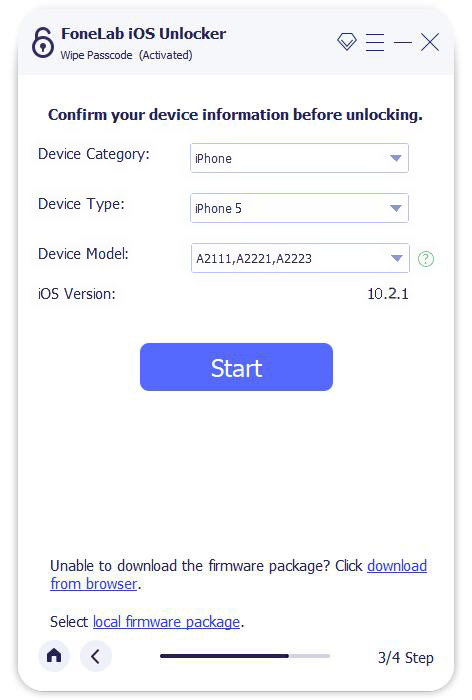
步驟 4您需要下載固件包。 之後,只需簡單地單擊 開鎖 按鈕輕鬆繞過您的 iPhone 5 密碼。

第 3 部分。 如何繞過 iPhone 密碼的常見問題解答
問題 1. 如何將 iPhone 5 置於恢復模式?
同時按住 Home 和 Power/Top 按鈕,直到您看到 Connect to iTunes 屏幕。 將您的 iPhone 5 連接到計算機並啟動 iTunes。 現在 iTunes 會提示您的 iPhone 5 處於恢復模式。
問題 2. 如何在沒有電腦的情況下重置您的 iPhone?
您可以直接在 iOS 設備上執行重置。 轉到“設置”應用,選擇“重置”,然後點擊特定的重置選項來執行此操作。
問題 3. 是否可以使用 Siri 繞過 iPhone 密碼?
如果您的 iPhone 運行的是 iOS 8.0 到 iOS 10.1,那麼您可以藉助 Siri 來繞過 iPhone 屏幕鎖定密碼。 您可以按住主屏幕按鈕激活 Siri。 使用 Siri 引導您使用時鐘等應用。 然後依靠共享功能發送消息並在您的 iPhone 上打開另一個應用程序。 通過這種操作,您最終可以進入您的 iPhone 並繞過其密碼。 但是這種方法並不是繞過 iPhone 密碼的安全方法。 如果 嘿 Siri 不工作,您應該尋找其他方法來解決您的問題。
問題 4. iPhone 恢復出廠設置後怎麼辦?
想知道如何在沒有電腦的情況下解鎖 iPhone? 閱讀此頁面後,您可以按照詳細指南在沒有計算機的情況下繞過 iPhone 5 和 5s 密碼。 此外,為您推荐一種更好的方法來解鎖您的 iPhone,而不會丟失數據。
問題5. 沒有電腦可以繞過iPhone密碼嗎?
是的,您可以使用 iCloud 上的“查找我的”功能訪問您的設備並直接刪除相關設備,然後您將獲得一部全新的 iPhone。
FoneLab幫助您解鎖iPhone屏幕,刪除Apple ID或其密碼,刪除屏幕時間或限制密碼(以秒為單位)。
- 幫助您解鎖iPhone屏幕。
- 刪除Apple ID或其密碼。
- 刪除屏幕時間或限制密碼(以秒為單位)。
結論
這篇文章分享了 3 種無需密碼即可將 iPhone 恢復出廠設置的有用方法。 重置後請記住您的 Apple ID 及其相關密碼。 更重要的是,萬一一些有價值的數據丟失,你最好 備份iPhone數據 時。
